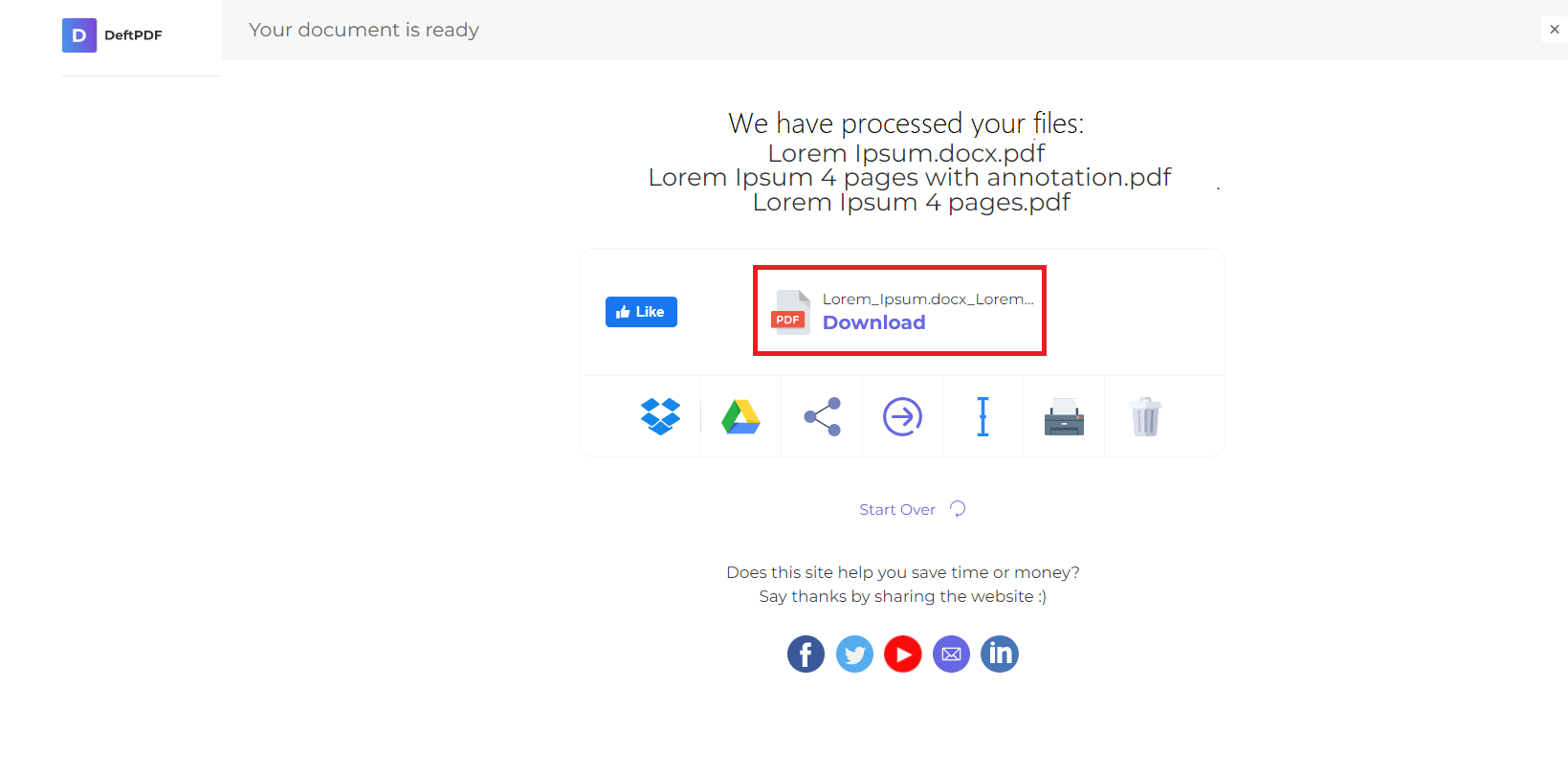Cada vez que um usuário abre o documento PDF, a senha será necessária para acessá-lo e abri-lo assim que ele for criptografado.
1. Carregue seus arquivos
Você pode ter certeza de que seus arquivos são carregados com segurança por meio de uma conexão criptografada. Os arquivos serão excluídos permanentemente após o processamento.
- Para fazer upload dos arquivos do seu computador, clique em“Carregar arquivo PDF”e selecione os arquivos que deseja criptografar ou arraste e solte os arquivos na página.
- Para fazer upload de arquivos do Dropbox, Google Drive ou de um site onde seus arquivos estão localizados, expanda a lista suspensa e selecione seus arquivos.
- Você pode fazer upload de 1 documento por vez para contas gratuitas, enquantoContas atualizadas pode processar em lote e fazer upload de até20 arquivos.
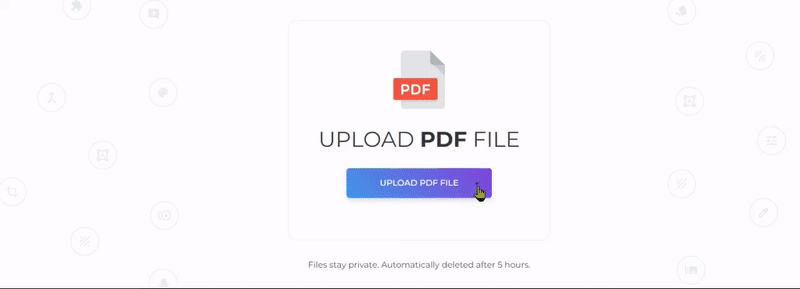
2. Abrir senha e senha do proprietário
Umabrir senha is a password required when a document is accessed/viewed/opened. To add an abrir senha, cCrie uma senha forte e insira-a noSenha caixa de texto. Uma senha de 16 caracteres (ou mais) com números e símbolos é altamente recomendada.
Umsenha do proprietárioé uma senha necessária para os leitores quando eles tentam fazer alterações no documento. Você pode adicionar essa proteção clicando emmais opções em seguida, preencha uma senha diferente em Exigir uma senha para alterar as permissões.

3. Criar restrições opcionais de PDF
Você também pode adicionar restrições ao uso do seu documento. Cada recurso e função pode ser limitado marcando as caixasMais opções.
Por exemplo: você pode desativar o preenchimento de formulários, comentar o documento e modificá-lo marcando a caixa na seleção.
Você também pode restringir a impressão, cópia de texto, rotação de páginas, exclusão de páginas ou inserção de páginas.

4. Baixar
Depois de criar sua senha e modificar suas restrições, clique em“Criptografar PDF. ” Depois clique em”Baixar” após o processamento para salvá-lo em seu computador. Você também pode salvá-lo em seu armazenamento online, como Dropbox ou Google Drive, compartilhá-lo por e-mail, imprimir o novo documento, renomear ou até mesmo continuar editando com uma nova tarefa.